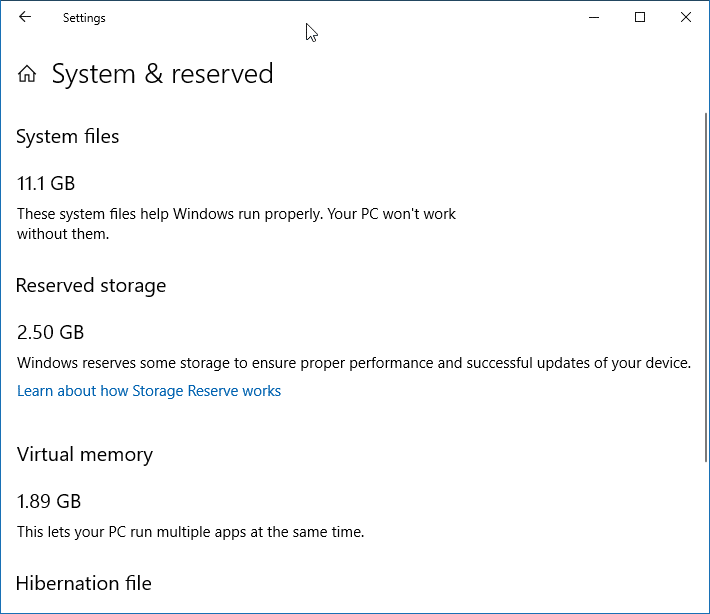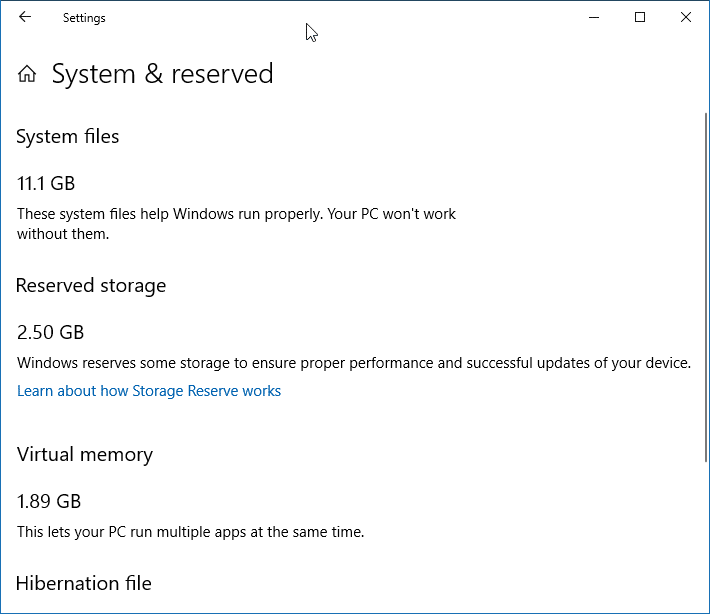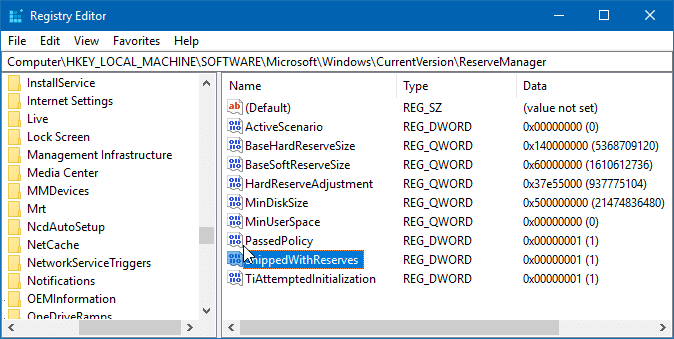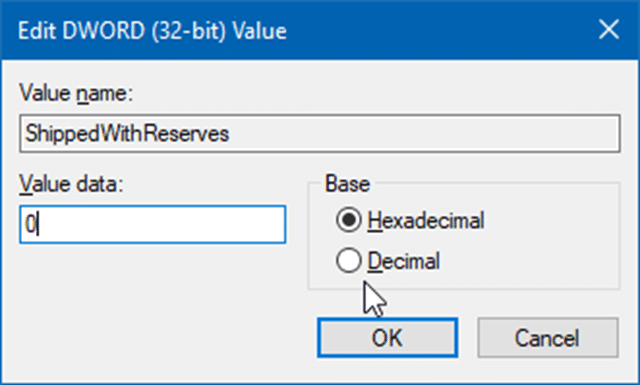Начиная с Windows 10 версии 1903, появилась новая функция под названием «Зарезервированное хранилище». Как следует из названия, зарезервированное хранилище — это не что иное, как определенный объем дискового пространства, выделенный Windows 10 для обновлений Windows, приложений, временных файлов и системного кеша.
Идея зарезервированного хранилища заключается в том, чтобы всегда иметь место на диске для Центр обновления Windows , временных файлов, системного кэша и приложений. Как вы, вероятно, знаете, операционная система Windows и другие приложения могут работать не так, как ожидалось, когда диск заполнен. Включив зарезервированное хранилище, вы можете быть уверены, что Windows 10 будет всегда
Объем зарезервированного хранилища начинается примерно с 7 ГБ и меняется со временем в зависимости от того, как вы используете компьютер с Windows 10. Как вы можете видеть на рисунке ниже, на моем компьютере зарезервированное хранилище занимает всего 2,5 ГБ дискового пространства.
Дополнительные функции и установленные языки влияют на размер зарезервированного хранилища. Когда придет время устанавливать обновление, Windows 10 автоматически удалит временные файлы и другие нежелательные файлы ОС из зарезервированного хранилища, чтобы освободить полное зарезервированное пространство для Центра обновления Windows. Если для обновления требуется больше свободного места, чем в зарезервированном хранилище, оно автоматически будет использовать свободное пространство, доступное за пределами зарезервированного хранилища. После установки обновления все временные файлы и загруженные файлы обновлений будут удалены.
Можно перейти в приложение «Настройки» >«Система» >«Хранилище», нажать ссылку «Показать больше категорий», а затем нажать «Система и зарезервировано», чтобы проверить дисковое пространство, отведенное для функции «Зарезервированное хранилище».
Если вы хотите отключить функцию зарезервированного хранилища в Windows 10, вам необходимо внести небольшие изменения в реестр Windows. В настоящее время в Windows 10 в настройках нет возможности включить или отключить зарезервированное хранилище.
Включить или отключить зарезервированное хранилище в Windows 10
Шаг 1. Откройте редактор реестра, введя Regedit в поле поиска «Пуск» или на панели задач, а затем нажав клавишу Enter.
Шаг 2. Перейдите к следующему разделу реестра:
HKEY_LOCAL_MACHINE\SOFTWARE\Microsoft\Windows\CurrentVersion\ReserveManager
СОВЕТ. Просто скопируйте и вставьте указанный выше путь к реестру в адресную строку редактора реестра, а затем нажмите клавишу Enter, чтобы быстро перейти к этому ключу.
Шаг 3. Справа найдите ShippedWithReserves и дважды щелкните его, чтобы открыть его свойства.
Шаг 4. Установите для данных значение 0, чтобы отключить зарезервированное хранилище. Установка значения 1 включит зарезервированное хранилище в Windows 10.
Руководство по обновить размер Центра обновления Windows в Windows 10 также может вас заинтересовать.